Dropbox è un servizio di file hosting basato sul Web per utenti pubblici di Dropbox Inc, che consente agli utenti di archiviare e condividere file e cartelle con altri su Internet utilizzando la sincronizzazione dei file.
Dropbox offre sia servizi gratuiti che a pagamento, ciascuno con diverse opzioni. Il servizio gratuito offre 2 GB di spazio di archiviazione online gratuito, mentre in Pro puoi ottenere quanto vuoi in base alle tue esigenze e al modello di prezzo di Dropbox .
Offre applicazioni client utente su una varietà di sistemi operativi desktop e mobili.
Per Linux, Dropbox fornisce client ufficiali per caricare o scaricare i file.
Ecco la guida per installare Dropbox su Ubuntu 18.04 / Ubuntu 16.04 / Ubuntu 17.10 .
Installa Dropbox su Ubuntu 18.04
Apri un terminale ( Ctrl + Alt + T ) e installa il pacchetto wget usando apt comando.
sudo apt-get update sudo apt-get install wget
Scarica l'ultima versione del client Dropbox utilizzando il comando wget.
### 64 Bit - Ubuntu 18.04 / Ubuntu 16.04 / Ubuntu 17.10 ### wget https://linux.dropbox.com/packages/ubuntu/dropbox_2015.10.28_amd64.deb ### 32 Bit - Ubuntu 16.04 ### wget https://linux.dropbox.com/packages/ubuntu/dropbox_2015.10.28_i386.deb
Installa Dropbox utilizzando apt comando.
### 64 Bit - Ubuntu 18.04 / Ubuntu 16.04 / Ubuntu 17.10 ### sudo apt-get install ./dropbox_2015.10.28_amd64.deb ### 32 Bit - Ubuntu 16.04 ### sudo apt-get install ./dropbox_2015.10.28_i386.deb
Accedi a Dropbox
Avvia Dropbox, il Dropbox.
Ubuntu 18.04 / 17.10:Attività >> Cerca Dropbox.

Ubuntu 16.04:trattino >> Cerca Dropbox.

Dropbox ti chiederà di scaricare e installare il demone per Dropbox. Fai clic su OK da scaricare e installare.
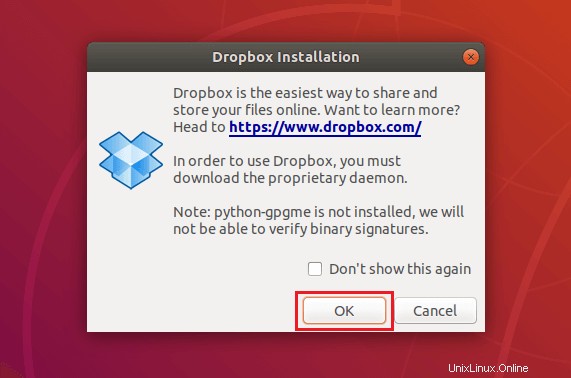
Aspetta qualche minuto. Il programma di installazione scaricherà e installerà il demone Dropbox.
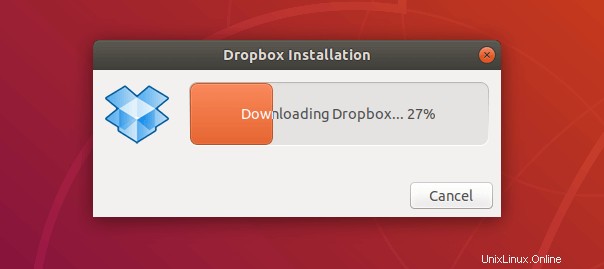
Una volta completata l'installazione, il programma di installazione avvierà il browser e ti chiederà di accedere all'account Dropbox per collegare il sistema Ubuntu al tuo account.
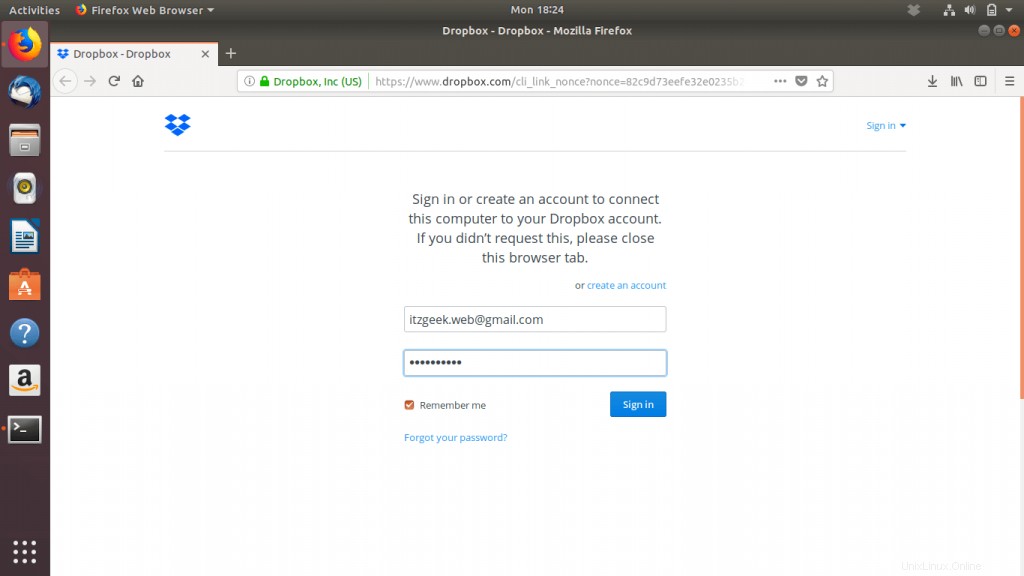
Dopo aver installato correttamente Dropbox, otterrai la seguente pagina. Fai clic su Continua su Dropbox.
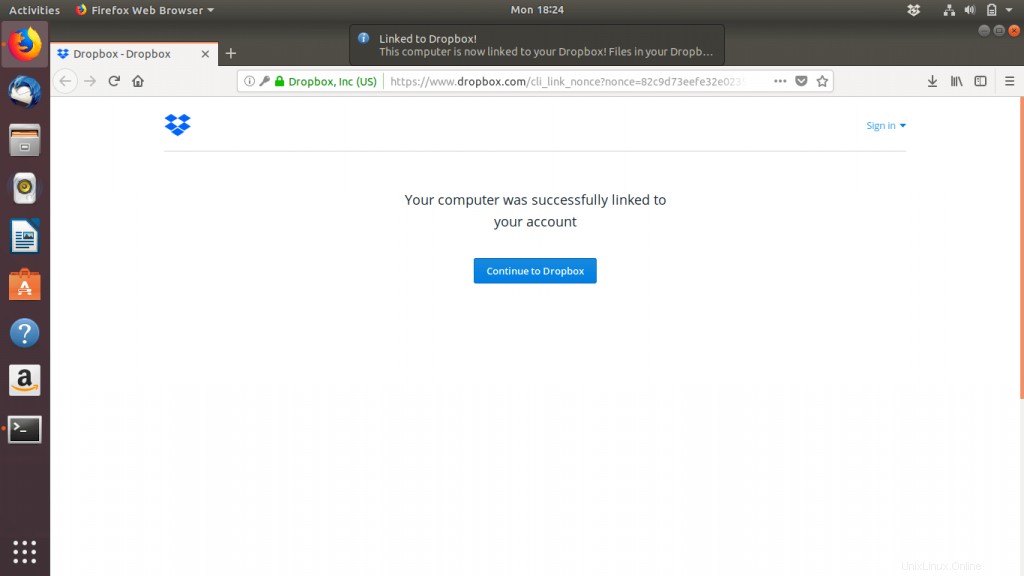
Accedi ai file archiviati su Dropbox andando su ~/Dropbox (directory Dropbox nella tua home directory).
Ubuntu 18:04 / Ubuntu 17.10:
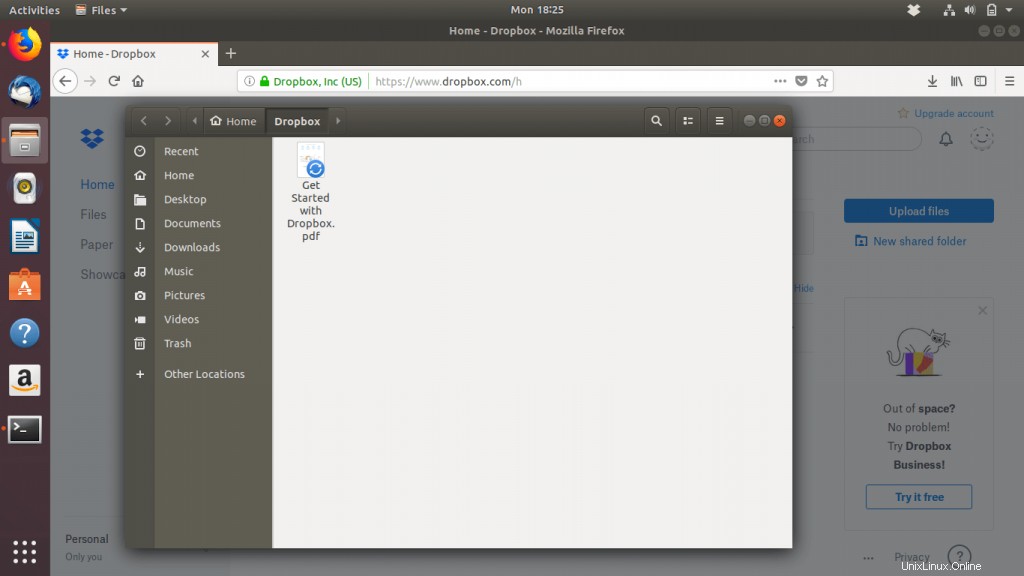
Ubuntu 16.04:
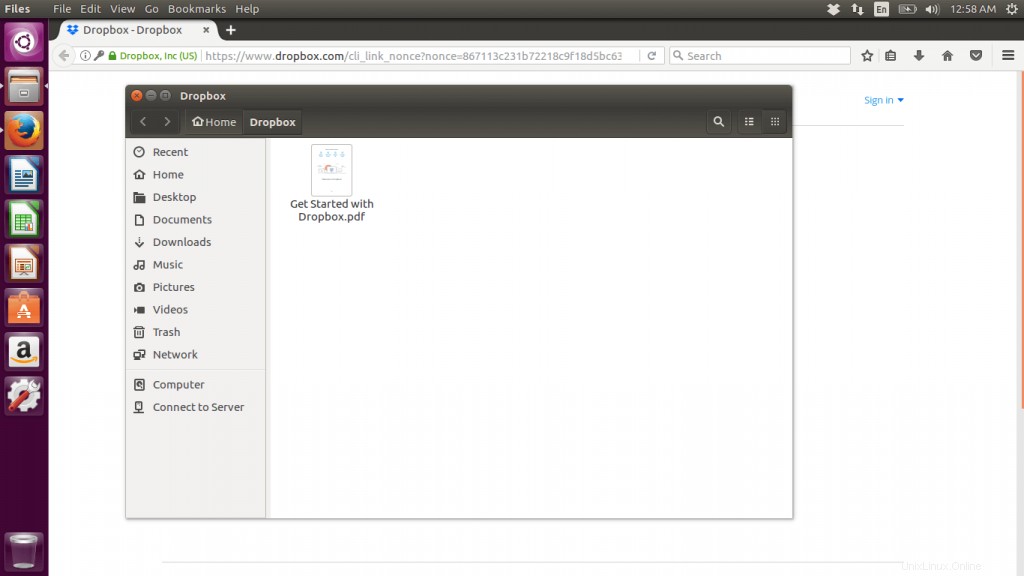
Questo è tutto.